iPhone знаменит в том числе и тем, что для создания рингтона для него приходится исполнять небольшие танцы с бубнами. Особенно это удивляет людей, которые переходят на него с телефонов других производителей, где для установки рингтона необходимо просто выбрать нужный файл на карте памяти. Здесь же приходится что-то конвертировать, вырезать, добавлять и загружать. Ringtone Designer пытается сделать эту цепочку немного короче, а жизнь рядового айфоновода проще.
Приложение представляет собой максимальной простой создатель рингтонов для iPhone. Оно использует песни, загруженные через iTunes. Вам остается лишь выбрать начало и конец будущего трека. При этом программа заботливо не позволит вам выбрать участок длиннее 30 секунд (меньше - пожалуйста).
Кнопка «Preview » позволяет прослушать выбранный кусок и определить, нужно ли еще немного подвинуть ползунки или нет. Естественно, выбрать нужный момент песни с помощью пальцев довольно трудно, потому в приложении предусмотрен таймпикер. Тапнув по цифре начала или конца, вам будет предложено ввести точное значение, вплоть до долей секунды.

Когда вы решите, что выбранный участок является самым оптимальным вариантом для будущего рингтона, нужно просто нажать «Save ». К сожалению, iOS не позволит сделать так, чтобы сразу после этого новая песня появилася у вас в настройках, и придется еще немного повозиться.
Для начала нужно вытащить ее из телефона. Для этого подключите iPhone к iTunes и зайдите в раздел «Программы » на вашем телефоне. Внизу вы найдете список программ, которые поддерживают File Sharing, то есть позволяют обмениваться файлами с компьютером. Выберите Ringtone Designer, а затем созданный вами рингтон и сохраните его где-нибудь на компьютере. После этого добавьте сохраненный файл в медиатеку iTunes (он сразу определится, как рингтон) и синхронизируйтесь. Все готово, можно выбирать в настройках телефона созданную мелодию.

Программа поддерживает многозадачность, которая не слишком нужна, но иногда может пригодиться. Существенным недостатком является отсутствие каких-либо эффектов . Хотелось бы видеть хотя бы регулятор громкости и возможность установить нарастающую громкость на начало мелодии.
Приложение вполне подойдет тем, кто не хочет или не может заморачиваться с установкой дополнительного софта на свой компьютер. У программы есть и бесплатная версия, которая позволяет сохранять только 20-секундные рингтоны и только в количестве двух штук.
Рингтон создается из отрезка какой-нибудь песни. Нарезать музыку на части можно в специальных программах, которые подходят не только для создания подобных мелодий на телефон, но и для обработки аудиофайлов. Мы отобрали наиболее подходящий для этого софт и вывели его в список. Давайте рассмотрим его подробнее.
Разработчики iRinger позиционируют свой продукт как средство для создания рингтонов на iPhone. Но использовать данную программу можно и для других целей, например, она позволяет вырезать аудиодорожку из видео на популярном ресурсе YouTube . Использовать iRinger очень просто, а его интерфейс компактный и удобный. Загрузить ПО можно с официального сайта совершенно бесплатно.

Audacity
Конечно, можно использовать данный продукт для создания рингтонов, но изначально он был предназначен для фрагментирования и дальнейшей обработки аудио-файлов. Программа позволяет добавлять эффекты, имеет функцию подавления шума и позволяет осуществлять запись с микрофона. Доступна Audacity к скачиванию бесплатно и поддерживает большинство популярных аудиоформатов.

Swifturn Free Audio Editor
Данная программа имеет обширный функционал и позволяет не только резать музыку на куски, но и конвертировать или вырезать аудио из видеоролика, загруженного с компьютера или Ютуба. Кроме этого присутствует более десятка различных эффектов, которые можно детально настроить для добавления в проект.

Данная программа позволяет обрабатывать, нарезать и работать с фрагментами аудиодорожек. С ее помощью также можно нормализовать звук, добавить эффекты и осуществлять запись с микрофона. Кроме этого доступно добавление затухания и регулировка громкости.

Wave Editor
Это типичный представитель софта для обрезки композиций. Имеет стандартный набор функций и запись с микрофона. Еще присутствует небольшой набор эффектов, например, плавное затухание и нормализация, которые находятся в отдельной вкладке на панели управления. Скачать Wave Editor можно бесплатно с официального сайта.

Free MP3 Cutter and Editor
Эта программа отлично подходит для создания рингтона на свое мобильное устройство. Ее возможности позволяют обрезать аудиофайлы, конвертировать их в моно- или стереорежим, настраивать громкость и подавление шумов. Хочется отметить отсутствие различных эффектов и фильтров, которые могли бы пригодиться некоторым пользователям.

Direct WAV MP3 Splitter
Отличается данный представитель от других возможностью добавления меток и условного разделения дорожки на части, что позволяет в дальнейшем работать с каждой из них отдельно. Все части находятся в отдельном разделе в главном окне, что позволяет быстро управлять метками и следить за основной дорожкой.

АудиоМАСТЕР
АудиоМАСТЕР может выполнять гораздо больше различных процессов, нежели предыдущие представители, и создание рингтонов — не основная его возможность. В данной программе присутствует настройка эквалайзера, пресеты звуковых атмосфер, набор эффектов и запись с микрофона.
В ней можно объединять и обрезать дорожки. Делается это путем выделения, и справится с этой задачей даже неопытный пользователь. Именно эта функция поможет создать рингтон из целой песни.
Wavosaur не выделился ничем среди остальных представителей. В нем пользователь может обрезать аудиодорожки, добавлять различные эффекты и выполнять запись с микрофона. Стоит отметить, что панель инструментов устроена не очень удобно, ведь там собрано несколько рядов функций с маленькими значками, при первом взгляде на которые возникает чувство растерянности.
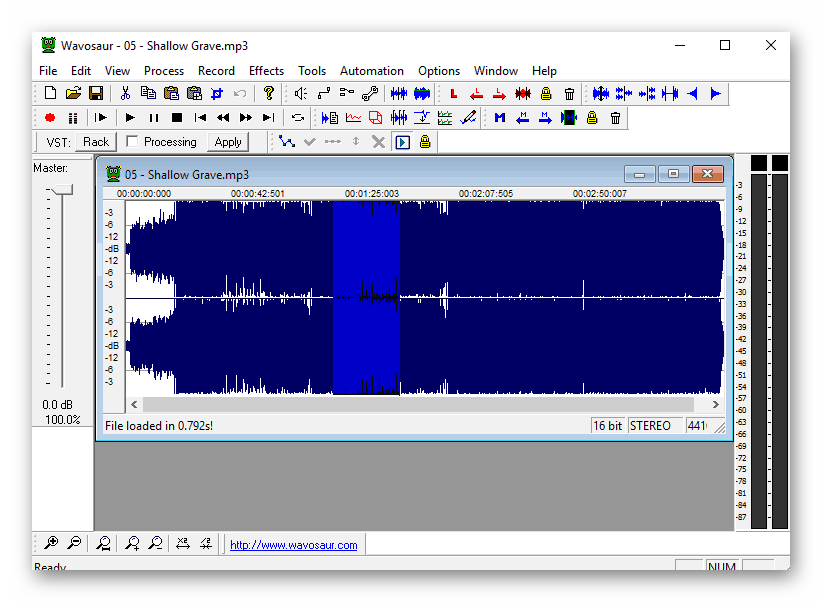
IPhone – смартфоны, покорившие тысячи пользователей. Все хорошо в этом мобильном устройстве, начиная стильным дизайном, заканчивая мощной начинкой, но вот когда дело доходит до установки рингтонов, у многих пользователей возникают трудности. Благо, фирменный магазин производителя, App Store, предлагает большое количество приложений для создания и установки рингтонов на телефон. Есть софт, предлагающий вам собственноручно нарезать треки, есть программы для установки готовых мелодий на звонок, SMS и уведомления.
Топ 5 лучших приложения для установки рингтонов на iPhone
iRinger
Приложение, предлагающееся пользователям абсолютно безвозмездно. С его помощью можно создать любые аудио и видео файлы. Сделав всего несколько действий можно конвертировать файлы в форматы, поддерживаемые «яблочным» смартфоном.
Программа имеет ряд особенностей:
- функционирует со всеми моделями iPhone;
- позволяет импортироваться аудио дорожки из видео;
- дает возможность создавать мелодии из видеороликов и музыкальных клипов;
- можно осуществить импорт аудио с дисков CD;
- наличие звуковых эффектов и многое другое.
iRinger отображает звуковую дорожку, посредством которой можно создать музыкальный файл. Вырезайте любой отрезок мелодии, меняйте его размеры и длину. Также можно регулировать громкость, дополнять мелодию эффектами затухания/нарастания звука.
Если приобрести платную версию приложения, то пользователь получает доступ к массе дополнительных звуковых эффектов.
Ringtones Unlimited Pro – Ringtone Pimp Maker
Приложение позволяет создавать рингтоны для звонков, напоминаний, сообщений. Выберите любимую песню, вырежете нужный кусок и нажмите клавишу «сохранить». Все просто, быстро и доступно!
Приложение поддерживает работу с iPhone 5, позволяет создавать мелодии из песен, сохраненных в библиотеке устройства.
Dring
Программа относительно недавно появилась в магазине, но уже успела завоевать доверие пользователей. С ее помощью можно создавать рингтоны для различных уведомлений, а главная особенность софта – возможность смешивать аудио записи, размещенные в библиотеке, с голосовыми записями пользователя.
Не менее привлекателен и интерфейс программы, процесс работы прост и доступен всем пользователям без исключения. Если вы хотите сделать микс для рингтона, Dring станет незаменимым помощником!
Ringer Ringtone Creator
Приложение создано специально для нарезки и установки мелодий в качестве рингтонов на iPhone. Софт имеет несколько особенностей:
Опция «автозвук», позволяющая применять мелодии с тихим звучанием;
функция «fade» – эффект, воспользовавшись которым можно установить затихание музыки.
Приложение не работает с записями диктофона, но имеет привлекательный интерфейс и массу полезных функций.

RingTunes – Ringtone Creator
Платное приложение, за которое придется выложить около шести долларов. Кроме привлекательного интерфейса программа может похвастаться наличием нескольких способов для экспорта аудио файлов. Софт в автоматическом режиме использует плавное затухание музыки. В остальном же Ringtone Creator не многим отличается от менее дорогих приложений: простой, легкий и доступный для использования софт.
Помню себя в 2008 году, когда ко мне в руки впервые попал «алюминиевый» iPhone 2G, восторгу не было предела. Аппарат был настолько революционным, что изучать его возможности приходилось довольно долго. Порой на элементарные, для смартфонов того времени, процедуры уходило достаточно много времени, например: «Как поставить мелодию на звонок в iPhone? «. Сейчас для опытных пользователей iOS-девайсами это не проблема, но быть может новичкам информация «под катом» будет полезна.
Конечно, употреблять глагол «поставить» применительно к рингтону (мелодии звонка) для iPhone некорректно, но чтобы понятно было всем, и даже самому юному владельцу iPhone, тему инструкции оставим без изменений.
Как сделать рингтон без iTunes
На самом деле, в значение слова «поставить» в контексте сегодняшней статьи входят сразу 2 этапа:
- Загрузить рингтон в iPhone ;
- Установить рингтон в качестве мелодии звонка в iPhone .
Как загрузить рингтон в iPhone?
Предположим что у вас на локальном диске компьютера уже имеется файл рингтона с расширением.m4r и можно приступать к загрузке рингтона в память iPhone. Если вы еще не умеете самостоятельно создавать рингтоны, воспользуйтесь нашей инструкцией « «
Способы загрузки рингтонов в iPhone
- Средствами iTunes ;
- Сторонними файловыми менеджерами .
Загрузка рингтона в iPhone через iTunes
1) Подключите iPhone к компьютеру и запустите iTunes ;

2) В основном меню «Файл » выберите пункт «Добавить файл в медиатеку » и выберите файл с рингтоном на локальном диске. Рингтон появится в разделе iTunes «Звуки «;


3) Перейдите на основную страницу с настройками синхронизации iTunes с iPhone в раздел «Звуки «. Если в вашей медиатеке в iTunes не будет загружено ни одного рингтона раздел «Звуки» на странице настроек синхронизации будет недоступен, помните об этом;

4) В разделе «Звуки» установите галочку напротив пункта «Синхронизировать звуки «, а дальше по желанию, можете задать синхронизацию только отмеченных рингтонов, либо всех загруженных в медиатеку iTunes;

5) В правом нижнем углу окна iTunes нажмите на кнопку «Применить «;

6) Дождитесь синхронизации содержимого медиатеки iTunes с iPhone .
После выполнения описанных выше операций, ваш собственный рингтон будет благополучно загружен в память iPhone и станет доступен в Настройках iOS.
Загрузка мелодии звонка (рингтона) в iPhone при помощи файлового менеджера
Можно ли обойтись без iTunes при загрузке рингтонов (и не только) в iPhone? Можно, для этого имеются альтернативные файловые менеджеры, позволяющие загружать и скачивать контент (не только музыкальный) из iPhone без синхронизации его с iTunes.
Рассмотрим способ «как закинуть рингтон на iPhone » при помощи iFunBox .
iFunBox — один из лучших файловых менеджеров для iOS-девайсов. Благополучно работает как с аппаратами с джейлбрейком, так и без.
Скачать iFunBox для iPhone, iPod Touch и iPad [ссылка ]
1) Запустите iFunBox ;

2) В горизонтальном меню навигации перейдите на вкладку «Quick ToolBox «;
3) В разделе «Import Files and Data » (Импорт файлов и данных) нажмите на иконке «User Ringtone » (Пользовательский рингтон);


4) В появившемся окне программы нажмите на кнопку «Click here to browse music files » (Нажмите сюда для просмотра музыкальных файлов) и откройте файл с рингтоном на локальном диске компьютера. Готово !

Файл с рингтоном будет успешно загружен в iPhone и станет доступен для выбора в Настройках iPhone.
Как установить рингтон в iPhone?
Первый этап по загрузке файла собственного рингтона в iPhone завершен, приступаем к самой простой фазе, назначим загруженный рингтон в качестве мелодии звонка.
1) На iPhone перейдите в Настройки -> Звуки -> Раздел «Звуки и рисунки вибраций » -> Рингтон ;

2) Коротким тапом по экрану аппарата установите галочку напротив имени загруженного рингтона . Начнется воспроизведение рингтона. Готово!

Вот так, при помощи нехитрых манипуляций можно быстро установить рингтон в iPhone 4 , 5 да и любой другой, процедура идентична для всех iOS-девайсов. Знать бы это тогда, в 2008 году, настроил iPhone «под себя» гораздо быстрее. Была ли полезна вам инструкция, возникли вопросы? Пишите в комментариях, непременно поможем!
Когда пользователь впервые сталкивается с смартфоном нового типа, ему нужно быстро разобраться с тем, как пользоваться некоторыми основными функциями. В этой статье мы рассмотрим одну из таких основных функций, а именно установку рингтонов. В этой статье вы узнаете, как установить рингтон на Андроид смартфон со стандартной оболочкой и оболочкой от Samsung.
Установка рингтона на примере Android смартфона Google Nexus
Для начала расскажем, как установить рингтон, если у вас смартфон со стандартной оболочкой Android. Как не сложно догадаться, сначала зайти в настройки Андроида. Для этого откройте верхнюю шторку и нажмите на кнопку с шестеренкой, либо найдите приложение «Настройки» в списке приложений или на рабочем столе. После того, как вы открыли Настройки, вам нужно перейти в раздел «Звук» (группа настроек «Устройство»).
А потом нужно открыть подраздел, который называется «Рингтон».

Таким образом вы откроете список рингтонов, которые уже присутствуют в вашем Андроид смартфоне и которые можно использовать. Для того чтобы установить один из этих рингтонов выберите его и нажмите на кнопку «Ок». После этого выбранный рингтон будет установлен в качестве стандартного и будет проигрываться при входящем вызове.

Если вас не устраивают стандартные рингтоны и вы хотите использовать собственную мелодию, то эту мелодию нужно сначала загрузить в память устройства и разместить в папке /media/audio/ringtones/. Это можно сделать по-разному, но проще всего подключить Андроид смартфон к компьютеру с помощью USB кабеля. Этот вариант мы и рассмотрим чуть ниже.
Подключите свой Андроид смартфон к компьютеру с помощью USB кабеля и откройте окно «Мой компьютер». После подключения там должна появиться иконка вашего смартфона. Если такая иконка есть, то просто откройте ее.

Если иконка смартфона не появилась, то вам нужно изменить режим работы смартфона с USB подключением. Для этого на смартфоне нужно открыть верхнюю шторку, нажать на уведомления о подключении и в открывшемся меню выбрать «Передача файлов».

После открытия смартфона на компьютере нужно перейти в раздел «Внутренний накопитель», а потом в папку /media/audio/ringtones/. Если папка /ringtones/ отсутствует то ее можно создать самостоятельно.

Скопируйте нужные рингтоны в папку /media/audio/ringtones/ и вы сможете установить их на свой смартфон через настройки.
Установка рингтона на примере Android смартфона от Samsung
Если у вас смартфон от компании Samsung, то процесс установки рингтона будет немного проще. Сначала вам нужно открыть приложение «Настройки», а потом перейти в раздел «Звук» (вкладка «Устройство»).


В результате откроеся меню со стандартными рингтонам. Если вам подходит один из стандартных рингтонов, то можете просто его выбрать и нажать на кнопку «Да». Если же вы хотите установить собственный не стандартный рингтон, то вам нужно нажать на кнопку «Добавить».

Дальше откроется файловый менеджер, с помощью которого можно выбрать любой рингтон, который находится в любой папке на смартфоне. Как видите, в случае смартфона от Samsung вам не нужно специально подключать устройство к компьютеру и загружать рингтон в какую-то конкретную папку. Здесь все можно сделать через интерфейс смартфона.
